Несколько лет назад Instagram предоставил пользователям возможность легко делиться своими сообщениями Instagram в своей учетной записи Facebook с помощью параметра «Опубликовать в других приложениях…». Однако может случиться так, что эта опция временами работает некорректно. Например, пользователи жаловались на то, что Instagram не публикует сообщения в Facebook даже после того, как им сообщили, что публикация была успешно опубликована.
Если вы столкнулись с подобной проблемой, эта статья для вас! Я собрал 4 простых исправления, которые помогут вам успешно публиковать свои посты из Instagram в Facebook.
- Снова свяжите свою учетную запись Facebook с Instagram
- Выход из учетной записи Instagram и Facebook
- Измените пароль своей учетной записи Facebook
- Отключить Facebook от Instagram
Одним из обязательных условий публикации вашего сообщения Instagram в Facebook является привязка обеих учетных записей. Если ссылка не установлена правильно, вы не сможете успешно публиковать сообщения Instagram в своей учетной записи Facebook.
Вот как вы можете связать свою учетную запись Facebook с Instagram
- Откройте приложение Instagram и перейдите на вкладку Профиль.
- Коснитесь значка с тремя полосами.
- Далее зайдите в Настройки.
- Коснитесь Аккаунты.
- Теперь нажмите «Поделиться с другими приложениями» → Facebook.
- Введите свои учетные данные Facebook, чтобы продолжить.
- Выберите, хотите ли вы публиковать записи в своем профиле или на любой странице, которую вы обрабатываете, и нажмите «Продолжить».
- Коснитесь Да, завершить настройку.
Вот и все, и теперь ваша учетная запись Instagram должна быть связана с вашей учетной записью Facebook. Вы можете попробовать поделиться своими постами в Instagram с помощью своей учетной записи Facebook. Если по-прежнему не работает, переходите к следующему шагу.
Выход из системы иногда может помочь решить проблему. Чтобы выйти из Instagram, выполните действия, указанные ниже.
2. Выйдите из аккаунтов Instagram и Facebook.
- Откройте приложение Instagram и перейдите на вкладку Профиль.
- Коснитесь значка с тремя полосами в правом верхнем углу → Настройки.
- Теперь прокрутите вниз и нажмите «Выйти из учетной записи».
Чтобы выйти из Facebook:
- Откройте приложение Facebook.
- Коснитесь значка горизонтального меню с тремя полосами в правом верхнем углу.
- Прокрутите вниз и нажмите «Выйти».
Теперь снова войдите в Facebook и Instagram и следуйте инструкциям, чтобы связать свою учетную запись Facebook с Instagram.
Если вы все еще не можете решить проблему, я предлагаю вам продолжить чтение, чтобы узнать о других решениях.
3. Измените пароль своей учетной записи Facebook.
Изменение пароля Facebook для включения возможности публикации в Instagram может показаться немного необычным, но это может помочь вам в сценарии, когда вы запускаете неправильный сеанс.
Смена пароля выводит вас из всех активных сеансов и позволяет публиковать сообщения из Instagram в Facebook.
Выполните следующие действия, чтобы изменить пароль своей учетной записи Facebook.
- Откройте приложение Facebook.
- Коснитесь значка горизонтального меню с тремя полосами в правом верхнем углу.
- Прокрутите вниз и выберите «Настройки и конфиденциальность» → «Настройки».
- Теперь нажмите Безопасность и войдите → Изменить пароль.
- Введите новый пароль и сохраните изменения.
После изменения пароля вы выйдете из всех активных сессий. Итак, войдите в приложение Facebook и свяжите свою учетную запись Facebook с Instagram, используя новый пароль.
4. Отключите Facebook от Instagram.
В некоторых случаях вам нужно будет отключить и повторно подключить свою учетную запись Facebook к Instagram. Как и после изменения пароля учетной записи Facebook, Instagram иногда не выполняет выход из вашей учетной записи Facebook и продолжает делиться сообщениями. Это приведет к сбою в публикации.
Вот как вы можете сделать то же самое.
- Откройте приложение Instagram и перейдите на вкладку Профиль.
- Коснитесь значка с тремя полосами в правом верхнем углу → Настройки.
- Затем выберите «Учетные записи» → «Поделиться с другими приложениями» → «Facebook».
- Нажмите Центр учетных записей.
- Выберите имя пользователя или имя (Учетные записи и профили).
- Нажмите Учетная запись Facebook → Удалить из центра учетных записей.
- Теперь нажмите «Продолжить» → «Удалить».
Это отключит Facebook от вашей учетной записи Instagram. Теперь перезагрузите телефон и свяжите свою учетную запись Facebook с Instagram, как упоминалось ранее.
Статьи по Теме:
Любите ли вы Facebook так, как его люблю я? Помню, пришёл ко мне клиент с желанием запустить рекламу в Instagram, а к какой странице в Facebook привязан аккаунт не знает. И тут начались свистопляски:
1) отвяжи;
2) переключись на личный аккаунт;
3) перепривяжи к новой странице;
4) получи сообщение в Facebook, что аккаунт уже привязан;
5) заново отвяжи, привяжи;
6) повтори процедуру ещё 100 раз;
7) впади в отчаяние.
Обожаю!
После одного психоза и нескольких прохеренных часов, я разобралась, как эту систему обойти, если нужно запустить рекламу в Instagram через Facebook.
1) Зайдите в свой Business Manager. Если его нет, то создайте и привяжите свой рекламный аккаунт в BM;
2) Слева вверху нажмите на три полоски и выберите из списка «Настройки компании»;
3) Слева выберите «Аккаунты» — «Аккаунты Instagram»;
4) Нажмите кнопку «Добавить»;
5) Введите логин и пароль от Instagram и нажмите «Войти»;
6) Вуаля! Ваш аккаунт в Instagram привязан к Business Manager. Теперь запуская рекламу через Facebook, вы сможете выбрать плейсмент Instagram при создании объявления.
Конечно, чтобы не заморачиваться, можно рекламу и через приложение Instagram запустить, но в Facebook больше возможностей по настройкам. Так, например, в приложении вы можете использовать только 3 цели, а в Facebook все 11, а при продвижении постов через Instagram вы не сможете одновременно запустить рекламу сразу на несколько аудиторий.
Надеюсь, было полезно) Спишемся!
Страница 1 из 3
-
Такая же проблема! Кто-нибудь смог ее решить?
-
У меня рашилась проблема так: отключилась двойную аутентификацию для входа в инстаграм и подключение удалось.
-
Здравствуйте
Такая же проблема.создала новую страницу.такая же история
Как быть.как перейти в бизнес профиль -
Спасибо за Ваш комментарий! После отключения ДА всё получилось!!!
-
Хочу перейти на бизнес аккаунт. пишет ошибка, повторите позже. Не знаю что делать! Не могу переключиться! Перепробовала все(
-
Активный
- Сообщения:
- 529
- Симпатии:
- 16
- Баллы:
- 33
@aivaa, попробовать с другого устройства
-
Аккаунт без двойной аутендификации. Ничего не помогает
-
Такая же фигня, кто-нибудь нашел решение?
-
Такая же фигня. Может разобрался кто!?
-
Ураааааааааа!111 Я это сделал!1111 Вы не представляете, через что я прошёл, чтобы запустить рекламу в инстаграме! Мне это заняло 2 месяца!!! Сначала я не мог даже зарегистрироваться, меня сразу блочили без объяснения причин. 11 аккаунтов, 2 номера телефона, 9 электронных почт просто в унитаз. И наконец с 12 попытки, с впн, новым телефоном, номером и почтой я смог зарегистрировать аккаунт без дальнейшей блокировки! Затем я столкнулся с привязкой страницы фейсбука и аккаунта инстаграм. В самом приложении инстаграм вообще не мог зайти в фейсбук. Через инстаграм вообще не открывал его. Скачал приложение фейсбук. Через него пытался подсоединиться. Никак. Потом переключил акк инстаграма на личный. Пытался в бизнес менеджере, но никак. В приложении инстаграма смог привязать страницу фейсбука(связанные аккаунты). В Фейсбуке связь не показывало. В бизнес менеджере( Настройки компании-аккаунты-аккаунты инстаграм-Кнопка «Добавить» и через сюда я смог подключить инстаграм к бизнес менеджеру. Затем переключил аккаунт на бизнес, и в одной вкладке выскочило предложение привязать аккаунт к странице фейсбук, и я привязал! И я смог запустить рекламу!!!
-
Аналогичная проблема, привязываю аккаунт инстаграм к чистому аккаунту фейсбук и тут же ловлю бан, подскажи что делать или как с тобой можно связаться?
-
Долго не могла привязать страницу. В итоге переключила страницу инстИнста на личный аккаунт, затем снова на бизнес, и при переключении система сама предложила привязать страницу Фейсбук.
-
Тоже долго мучалась, потом переключилась на личный акаунт, заново настроила бизнес-ак и вуаля!
-
Может кому-то поможет. Здесь писали, что кому-то помогло отключение двухфакторной аутентификации. Я проверила, она у меня была не включена. Включила ее, переключилась на личный аккаунт, потом на бизнес, отключила аутентификацию. Все, ошибка пропала, аккаунт Инстаграм добавился в рекламный профиль.
-
Спасибо! Это была последняя надежда и она не подвела!
-
Не могу, переключиться на бизнес аккаунт, пишет вы превысили лиминт компании сейчас не возможно кто знает как испависпр?
-
У меня тоже по этой схеме получилось
-
Такая же фигня.. Перешла на личный. Удалила сюбищнес страницы в ФБ и все равно не получается. Уже 2 неделю сижу без рекламы.. Помогите, кто знает?
Страница 1 из 3
И в Facebook, и в Instagram есть функции, которые облегчают их совместное использование. Одной из таких функций является перекрестная публикация медиа из Instagram в Facebook. Это означает, что когда вы загружаете фотографии или видео в Instagram, они будут автоматически опубликованы в вашем профиле Facebook. Эта функция доступна как для обычных постов, так и для историй.

Кроме того, Instagram также позволяет вам кросс-пост на бизнес-странице Facebook. Но, к сожалению для многих пользователей, это не всегда работает. Когда они связывают свой Facebook с Instagram, каждый раз, когда они публикуют что-то, это публикуется в их личном фиде Facebook вместо их страницы.
Если вы также столкнулись с этой проблемой, не волнуйтесь. Здесь мы расскажем вам о нескольких решениях, которые помогут вам решить проблему с Instagram, не публикуя информацию на бизнес-странице Facebook.
По умолчанию при подключении Facebook к Instagram он связывается с вашим профилем Facebook, и, следовательно, все сообщения публикуются в вашем профиле. Вам нужно проверить и подключить свою страницу Facebook вместо профиля к Instagram. Для этого выполните следующие действия:
Шаг 1. Откройте приложение Instagram на своем устройстве и коснитесь трехточечного меню в верхнем правом углу в случае устройств Android. На iPhone нажмите значок шестеренки вверху.

Шаг 2: Прокрутите вниз в Настройках и найдите связанные учетные записи. Нажмите на него. Затем нажмите на Facebook.


Шаг 3. Если приложение Facebook установлено на вашем устройстве, вы автоматически войдете в систему с той же учетной записью Facebook. Однако, если у вас нет приложения, вам будет предложено войти с вашими учетными данными.
После этого вы попадете на экран «Связанная учетная запись». Здесь вы увидите, что ярлык Facebook теперь синий, что указывает на то, что ваш профиль был успешно связан с Instagram. Но нам нужно связать нашу страницу в Facebook. Для этого нажмите на синий ярлык Facebook.

Шаг 4: Теперь вы попадете на страницу настроек Facebook. Подождите некоторое время, чтобы Instagram загрузил все страницы, связанные с вашей учетной записью Facebook.
Примечание. Здесь отображаются только те страницы, которые вы являетесь администратором. Другими словами, необходимо, чтобы вы были администратором страницы, чтобы публиковать сообщения из Instagram на странице Facebook.
Затем нажмите на страницу, где вы хотите разместить контент. Теперь все ваши сообщения будут опубликованы на этой странице. Если вы хотите изменить страницу, вы можете сделать это здесь.

После того, как вы свяжете их, сообщения не будут автоматически предоставляться на страницу Facebook. Вы должны включить переключатель для Facebook на экране «Поделиться» при загрузке контента.

2. Выберите правильную страницу Facebook
Если у вас есть бизнес-профиль в Instagram, вы можете легко переключаться между несколькими страницами Facebook. Иногда Facebook также выбирает не ту страницу.
Чтобы перейти на правую страницу Facebook, выполните следующие действия:
Шаг 1: Откройте страницу экрана профиля Instagram. Здесь нажмите на Редактировать профиль.

Шаг 2: Затем нажмите на страницу и выберите нужную страницу из списка страниц Facebook.

Это все, что вам нужно сделать, чтобы правильно связать страницу Facebook и учетную запись Instagram. Однако, если вы уже связали эти два и все же публикации публикуются в вашем личном профиле, следуйте приведенным ниже решениям.
Также на

Лучшие 14 хитростей и советов по Instagram (DM)
3. Отключить аккаунт
Даже если вы уже связали свои учетные записи, иногда из-за различных проблем посты все еще публикуются в вашем личном профиле. Чтобы это исправить, вам нужно отменить привязку вашей учетной записи Facebook.
Для этого перейдите в раздел «Связанные учетные записи» в трехточечном меню (устройства Android) или на значок шестеренки (iPhone) на экране профиля. Затем нажмите на Facebook и нажмите кнопку «Отключить» на следующем экране.


Как только ваша учетная запись Facebook будет удалена из Instagram, воспользуйтесь первой, чтобы связать их снова.
4. Переключитесь на личный профиль
Если вы недавно перешли на бизнес-профиль Instagram, вам необходимо снова вернуться в личный кабинет. Как только вы это сделаете, вам нужно отсоединить свой Facebook от Instagram.
Вот шаги в деталях.
Шаг 1. Чтобы перейти в личный кабинет, коснитесь трехточечного значка или значка шестеренки на экране профиля приложения Instagram, чтобы открыть «Настройки». В разделе «Настройки» нажмите «Вернуться в личный кабинет».

Шаг 2. Если ваш профиль является личным профилем, следуйте второму решению, чтобы отменить привязку учетных записей.
Шаг 3. Снова преобразуйте свою учетную запись Instagram в служебную учетную запись, а затем свяжите страницу Facebook и Instagram с помощью решения.
Также на

Истории из Instagram и истории из Facebook: в чем разница
То, что нужно запомнить
- В настоящее время вы не можете поделиться несколькими фотографиями из Instagram в Facebook. Вы должны загрузить их на Facebook напрямую.
- Как упоминалось ранее, вы должны быть администратором страницы, чтобы размещать контент из Instagram на странице Facebook.
- Когда вы нажмете кнопку «Отменить связь», она не только отменит связь страницы Facebook, но и вашего профиля Facebook. Это означает, что вам придется снова войти в систему.
Давайте это исправим
Мы надеемся, что вышеуказанные решения устранили проблему, когда Instagram не публиковался на странице Facebook. Если вы все еще испытываете какие-либо проблемы, попробуйте исправления, упомянутые здесь.
Обновлено 2023 января: перестаньте получать сообщения об ошибках и замедлите работу вашей системы с помощью нашего инструмента оптимизации. Получить сейчас в эту ссылку
- Скачайте и установите инструмент для ремонта здесь.
- Пусть он просканирует ваш компьютер.
- Затем инструмент почини свой компьютер.
Instagram перестал работать из-за крупного сбоя Facebook.

В Instagram, как и в других приложениях, проблемы, похоже, ограничиваются определенной частью сайта. Пользователи сообщают, что их каналы можно загружать, но нельзя размещать что-либо новое.
В противном случае появится сообщение об ошибке «Фото не может быть опубликовано», в зависимости от пользователя, у которого возникла проблема.
Возможность обмена зависит от связи между вашей учетной записью Instagram и вашей учетной записью Facebook.
Многие пользователи обнаружили, что проверки и иногда сброса ссылки достаточно для того, чтобы Instagram снова начал работать в Facebook. Чтобы проверить связь между Facebook и Instagram в вашей учетной записи Instagram:
- Откройте приложение Instagram на вашем устройстве.
- Нажмите на настройки в вашем профиле.
- Пресс-аккаунт
- Затем нажмите «Связанные учетные записи».
- Выберите Facebook из списка, и вы будете перенаправлены в приложение Facebook на вашем устройстве.
- Вам также может быть предложено подключиться к Facebook и проверить ссылку с Facebook, выполнив следующие инструкции:
Обновление за январь 2023 года:
Теперь вы можете предотвратить проблемы с ПК с помощью этого инструмента, например, защитить вас от потери файлов и вредоносных программ. Кроме того, это отличный способ оптимизировать ваш компьютер для достижения максимальной производительности. Программа с легкостью исправляет типичные ошибки, которые могут возникнуть в системах Windows — нет необходимости часами искать и устранять неполадки, если у вас под рукой есть идеальное решение:
- Шаг 1: Скачать PC Repair & Optimizer Tool (Windows 10, 8, 7, XP, Vista — Microsoft Gold Certified).
- Шаг 2: Нажмите «Начать сканирование”, Чтобы найти проблемы реестра Windows, которые могут вызывать проблемы с ПК.
- Шаг 3: Нажмите «Починить все», Чтобы исправить все проблемы.

Когда вы впервые видите Facebook в списке связанных учетных записей, он должен быть синим с логотипом Facebook рядом с ним, а также с вашим именем, связанным с вашей учетной записью Facebook.
Если вы печатаете на Facebook, вы сможете подключиться к Facebook из Instagram, набрав «Войти».
Если это не сработает, давайте сбросим ссылку, чтобы убедиться, что Facebook правильно аутентифицирован и связан с вашей учетной записью Instagram. На основе связанных учетных записей, которые вы использовали для выполнения вышеуказанных шагов:
- Нажмите Отключить учетную запись.
- Затем снова нажмите Facebook.
- В диалоговом окне вас спросят: «Вы хотите продолжить как« Ваше имя », где« Ваше имя »- это ваше имя, связанное с вашей учетной записью Facebook?
- Если вы связываете Instagram с нужной учетной записью Facebook, нажмите Продолжить.
- Появится диалоговое окно с вопросом: «Разрешить публикацию в Facebook?
- Нажмите Начать делиться на Facebook.
- Это свяжет или повторно свяжет вашу учетную запись Facebook с вашей учетной записью Instagram и позволит вам делиться изображениями Instagram с Facebook.

Попробуйте выполнить следующие действия из приложения Instagram
- В приложении Instagram нажмите на значок вашего профиля (в настоящее время в правом нижнем углу).
- Нажмите на значок шестеренки (в настоящее время справа от Редактировать профиль).
- Прокрутите вниз к Связанным учетным записям под Опциями
- В разделе «Настройки общего доступа» убедитесь, что значок Facebook выделен (в данный момент синий).
- Если это не так (и он неактивен), коснитесь опции значка Facebook.
- Если вы уже вошли в Facebook с помощью Instagram, вы должны получить сообщение, подобное этому: «Вы уже вошли в Instagram с помощью Facebook. Вы хотите продолжить?
- Нажмите на Далее.
- После этого вы будете перенаправлены на экран настроек общего доступа в Instagram. Если процесс прошел успешно, значок Facebook теперь должен быть выделен синим цветом, и вы сможете снова поделиться в Facebook из Instagram.
Выйдите из системы и войдите в оба приложения
Иногда такое простое решение, как выход из системы, устраняет проблемы с Facebook и Instagram. Поскольку необходимо связать учетную запись Facebook и Instagram, мы выполняем универсальный сброс путем выхода из системы.
https://www.facebook.com/help/community/question/?id=10156669127414152
Совет экспертов: Этот инструмент восстановления сканирует репозитории и заменяет поврежденные или отсутствующие файлы, если ни один из этих методов не сработал. Это хорошо работает в большинстве случаев, когда проблема связана с повреждением системы. Этот инструмент также оптимизирует вашу систему, чтобы максимизировать производительность. Его можно скачать по Щелчок Здесь

CCNA, веб-разработчик, ПК для устранения неполадок
Я компьютерный энтузиаст и практикующий ИТ-специалист. У меня за плечами многолетний опыт работы в области компьютерного программирования, устранения неисправностей и ремонта оборудования. Я специализируюсь на веб-разработке и дизайне баз данных. У меня также есть сертификат CCNA для проектирования сетей и устранения неполадок.
Сообщение Просмотров: 78
Перейти к контенту
Как привязать инстаграм и фейсбук, упростив эксплуатацию.
Связывать инсту и ФБ друг с другом выгодно и легко. Ряд преимуществ заставляет прибегать к методу:
Вы используете Instagram для развлечения или работы?
РазвлеченияРаботы
- Первоочередно упростится процесс входа. Вводить пароль и логин не придется. Авторизоваться в сети Instagram имеется возможность через Facebook. Для этого предстоит воспользоваться специально отведенной формой.
- Предоставляется дополнительная защита профиля. В случае утери логин и пароль восстанавливаются при помощи соединенного аккаунта. Таким образом предостерегается потеря информации.
- Друзьям с фейсбука станут доступными публикации. Увеличение аудитории главное преимущество и повод объединить страницы.
- Делиться фото и сторис в соцсетях одновременно. Обоим ресурсам свойственны идентичные функции.
- Предоставляется шанс завести бизнес аккаунт в Instagram. В дальнейшем тот будет выполнять роль страницы предприятия, с означенным адресом, перечнем услуг и другим.
Присутствует пара методов связки:
- Через компьютер.
- Через телефон.
Для того чтобы привязка завершилась с нужным результатом необходимо хотеть и мочь. Специальные алгоритмы действий помогут синхронизировать аккаунты. Выполняя пункты с точностью, процесс получится завершить положительно.
Если не следовать алгоритмам, связка может не получаться. Как результат сервис способен блокировать профиль.
Почему блокируют фейсбук после привязки к инстаграм
| Привязка инстаграм аккаунта к фейсбуку кому нужна и что дает |
| Зачем нужна привязка |
Способы связать аккаунты с фейсбук
- При помощи браузера зайти на официальный сайт ресурса инсты.
- В открывшемся окне авторизации выбрать пункт входа через фейсбук.
- Открывается дополнительное окно. Оно может содержать место для ввода логина и пароля, или требуемые разрешения. Второе окно открывается пользователям, с незавершенным последним сеансом активности в сети фейсбук. Владельцу учетной записи достаточно просто подтвердить согласие на синхронизацию.
- Возле пункта связки требуется установить отметку, в виде галочки.
- Далее переход в соцсеть ФБ.
- В правом верхнем углу находятся настройки. Кликнув на них, выбрать «Приложения и сайты».
- Открывается дополнительное меню. Перейдя на вкладку «активные», наблюдается нужное приложение.
- Рядом наблюдается иконка в виде карандаша, нажав на нее, открываются функции редактирования.
- Изменение параметров видимости со значения «только я», на «доступно всем». Это позволяет расширить аудиторию. Так завершается синхронизация.
Добрый день!
Помогите пожалуйста разобраться. Создал бизнес-страницу в FB, связал с Instagram, в instagram стали доступны такие функции, как продвижение, т.е. страницы связаны между собой, но почему-то не работает кросспостинг, хотя, при публикации фото в Instagram я выбираю страницу Facebook в параметрах публикации. Что может быть не так? Может кто сталкивался…
-
Вопрос заданболее трёх лет назад
-
29548 просмотров
Пригласить эксперта
Возможно нужно обновите приложение, а если это не поможет свяжитесь с тех поддержкой
Обновление приложения может помочь. Если нет, то только через тех поддержку
Сталкивался с такой же проблемой. Веду несколько аккаунтов, некоторые из них привязаны к официальным страницам в Фэйсбуке. Пару раз помогало вот что: заходил в редактирование профиля в Инстаграме, менял привязанную к аккаунту страницу, сохранял, а потом возвращал в изначальное положение. Но это помогало не всегда.
-
Показать ещё
Загружается…
30 янв. 2023, в 23:32
5000 руб./за проект
30 янв. 2023, в 23:11
500 руб./за проект
30 янв. 2023, в 22:43
1500 руб./в час
Минуточку внимания
Инстаграм: Произошла ошибка при попытке заявить права на страницу — что делать
На чтение 3 мин Опубликовано 16.08.2019 Обновлено 03.10.2021
С недавнего времени у пользователей социальной сети Instagram появилась одна серьезная проблема – это ошибка при заявлении прав на свой аккаунт. То есть это ошибка, при которой человек просто не может попасть в собственный же профиль в Инстаграм. И появилась эта ошибка после одного из обновлений. Почему они появляется и как ее решить?
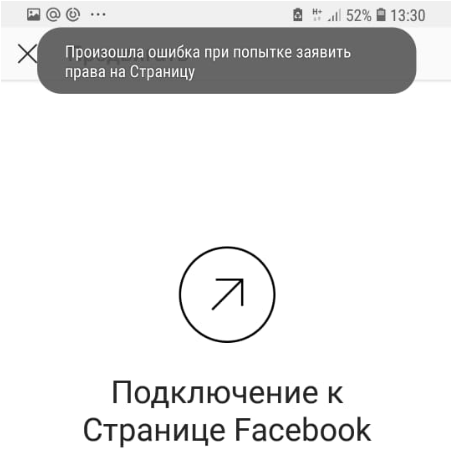
Содержание
- Из-за чего появляется ошибка
- Ошибка с сетью
- Что делать пользователям Андроид при ошибке
- Несколько рекомендаций
- В заключение
Из-за чего появляется ошибка
Обычно пользователь не в состоянии зайти в собственный профиль из-за сбоев в приложении. Однако пользователи отмечают и иные виды ошибок:
- Поломки в сервисе, появившиеся со стороны создателей и технической поддержки.
- Отсутствие на телефоне свободного места.
- Некорректное заполнение полей авторизации.
- Отсутствие важных обновлений приложения.
- Блокировка записи.
- Отсутствие Интернет-соединения.
- Смартфон технически не способен запустить и правильно отображать приложение.
Все эти основания достаточно просто устранить, причем не так важно, какой телефон у человека на руках.
Ошибка с сетью
Здесь поможет обновление программы, ее переустановка или обнуление той версии и того обновления, после которого и начались проблемы. Для того, чтобы узнать версию, нужно отправиться в магазин обновлений. Если после скачивания очередного обновления для Instagram появилась ошибка, это может говорить о том, что версия ПО и модель телефона несовместимы друг с другом. Тогда нужно сделать откат на одну версию.
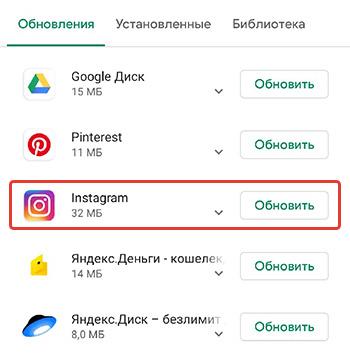
Что делать пользователям Андроид при ошибке
При появлении проблемы на любом телефоне под командованием ОС Андроид необходимо действовать тем способом, который основан на вхождении пользователя в свой профиль. Для решения проблемы нужно выполнить следующие действия:
- Зайти в социальную сеть.
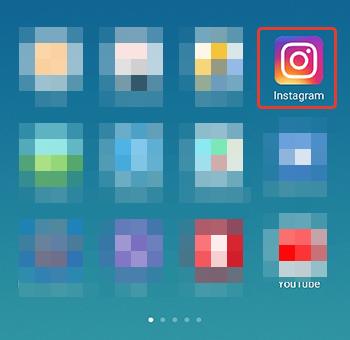
- Войти в свой профиль при помощи авторизации.
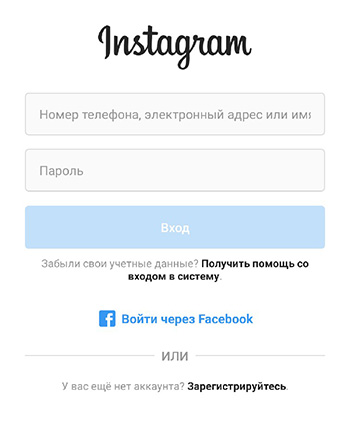
Авторизация - Вписать никнейм в соответствующее текстовое поле.
- Получить после активации синей кнопки письмо с рабочей ссылкой авторизации.
- Предоставить свое согласие на запуск Instagram.
Такой вход, симулирующий первый запуск приложения, может решить проблемы со входом в профиль. Также, если это не помогло, можно сбросить настройки своего гаджета до состояния заводских. Конечно, в таком случае все данные и аккаунты будут удалены с телефона, поэтому такой метод стоит использовать лишь в крайнем случае.
Читайте также: невозможно опубликовать фото в Инстаграм — что делать
Несколько рекомендаций
Вот несколько рекомендаций, позволяющих обойти проблему со стандартным входом в социальную сеть:
- Вход в приложение через социальную сеть Facebook, если в ней есть профиль. Обычно оба профиля друг с другом связаны.
- Вход в профиль через компьютер.
- Переустановка приложения.
- Авторизация и настройки профиля, в которых есть пункт «временная блокировка». Этот пункт необходимо выключить.
- Периодические попытки зайти в социальную сеть – вполне может быть, проблема на стороне разработчика.
Стоит учесть, что проблемы, при которых пользователь соц.сети Instagram не способен авторизоваться в своем профиле, могут быть совершенно разными, как и причины появления этих проблем. Однако проблему в большинстве случаев можно без каких-либо проблем устранить, если строго следовать советам и рекомендация, перечисленным выше.
В заключение
Социальная сеть фотографий Instagram довольно часто радует своих пользователей интересными и оригинальными новшествами. Но их получение и распоряжение ими может стать серьезной проблемой для некоторых пользователей из-за появления большого количества ошибок и сбоев. Тем не менее, если использовать перечисленные выше способы, то можно избавиться от проблемы и не менее тяжелых последствий для пользовательского аккаунта.
Страница 1 из 3
-

Такая же проблема! Кто-нибудь смог ее решить?
-

У меня рашилась проблема так: отключилась двойную аутентификацию для входа в инстаграм и подключение удалось.
-

Здравствуйте
Такая же проблема.создала новую страницу.такая же история
Как быть.как перейти в бизнес профиль -

Спасибо за Ваш комментарий! После отключения ДА всё получилось!!!
-

Хочу перейти на бизнес аккаунт. пишет ошибка, повторите позже. Не знаю что делать! Не могу переключиться! Перепробовала все(
-

Активный
- Сообщения:
- 529
- Симпатии:
- 16
- Баллы:
- 33
@aivaa, попробовать с другого устройства
-

Аккаунт без двойной аутендификации. Ничего не помогает
-

Такая же фигня, кто-нибудь нашел решение?
-

Такая же фигня. Может разобрался кто!?
-

Ураааааааааа!111 Я это сделал!1111 Вы не представляете, через что я прошёл, чтобы запустить рекламу в инстаграме! Мне это заняло 2 месяца!!! Сначала я не мог даже зарегистрироваться, меня сразу блочили без объяснения причин. 11 аккаунтов, 2 номера телефона, 9 электронных почт просто в унитаз. И наконец с 12 попытки, с впн, новым телефоном, номером и почтой я смог зарегистрировать аккаунт без дальнейшей блокировки! Затем я столкнулся с привязкой страницы фейсбука и аккаунта инстаграм. В самом приложении инстаграм вообще не мог зайти в фейсбук. Через инстаграм вообще не открывал его. Скачал приложение фейсбук. Через него пытался подсоединиться. Никак. Потом переключил акк инстаграма на личный. Пытался в бизнес менеджере, но никак. В приложении инстаграма смог привязать страницу фейсбука(связанные аккаунты). В Фейсбуке связь не показывало. В бизнес менеджере( Настройки компании-аккаунты-аккаунты инстаграм-Кнопка «Добавить» и через сюда я смог подключить инстаграм к бизнес менеджеру. Затем переключил аккаунт на бизнес, и в одной вкладке выскочило предложение привязать аккаунт к странице фейсбук, и я привязал! И я смог запустить рекламу!!!
-

Аналогичная проблема, привязываю аккаунт инстаграм к чистому аккаунту фейсбук и тут же ловлю бан, подскажи что делать или как с тобой можно связаться?
-

Долго не могла привязать страницу. В итоге переключила страницу инстИнста на личный аккаунт, затем снова на бизнес, и при переключении система сама предложила привязать страницу Фейсбук.
-

-

Тоже долго мучалась, потом переключилась на личный акаунт, заново настроила бизнес-ак и вуаля!
-

Может кому-то поможет. Здесь писали, что кому-то помогло отключение двухфакторной аутентификации. Я проверила, она у меня была не включена. Включила ее, переключилась на личный аккаунт, потом на бизнес, отключила аутентификацию. Все, ошибка пропала, аккаунт Инстаграм добавился в рекламный профиль.
-

Спасибо! Это была последняя надежда и она не подвела!
-

Не могу, переключиться на бизнес аккаунт, пишет вы превысили лиминт компании сейчас не возможно кто знает как испависпр?
-

У меня тоже по этой схеме получилось
-

Такая же фигня.. Перешла на личный. Удалила сюбищнес страницы в ФБ и все равно не получается. Уже 2 неделю сижу без рекламы.. Помогите, кто знает?
Страница 1 из 3
Несколько лет назад Instagram предоставил пользователям возможность легко делиться своими сообщениями Instagram в своей учетной записи Facebook с помощью параметра «Опубликовать в других приложениях…». Однако может случиться так, что эта опция временами работает некорректно. Например, пользователи жаловались на то, что Instagram не публикует сообщения в Facebook даже после того, как им сообщили, что публикация была успешно опубликована.
Если вы столкнулись с подобной проблемой, эта статья для вас! Я собрал 4 простых исправления, которые помогут вам успешно публиковать свои посты из Instagram в Facebook.
- Снова свяжите свою учетную запись Facebook с Instagram
- Выход из учетной записи Instagram и Facebook
- Измените пароль своей учетной записи Facebook
- Отключить Facebook от Instagram
Одним из обязательных условий публикации вашего сообщения Instagram в Facebook является привязка обеих учетных записей. Если ссылка не установлена правильно, вы не сможете успешно публиковать сообщения Instagram в своей учетной записи Facebook.
Вот как вы можете связать свою учетную запись Facebook с Instagram
- Откройте приложение Instagram и перейдите на вкладку Профиль.
- Коснитесь значка с тремя полосами.
- Далее зайдите в Настройки.
- Коснитесь Аккаунты.
- Теперь нажмите «Поделиться с другими приложениями» → Facebook.
- Введите свои учетные данные Facebook, чтобы продолжить.
- Выберите, хотите ли вы публиковать записи в своем профиле или на любой странице, которую вы обрабатываете, и нажмите «Продолжить».
- Коснитесь Да, завершить настройку.
Вот и все, и теперь ваша учетная запись Instagram должна быть связана с вашей учетной записью Facebook. Вы можете попробовать поделиться своими постами в Instagram с помощью своей учетной записи Facebook. Если по-прежнему не работает, переходите к следующему шагу.
Выход из системы иногда может помочь решить проблему. Чтобы выйти из Instagram, выполните действия, указанные ниже.
2. Выйдите из аккаунтов Instagram и Facebook.
- Откройте приложение Instagram и перейдите на вкладку Профиль.
- Коснитесь значка с тремя полосами в правом верхнем углу → Настройки.
- Теперь прокрутите вниз и нажмите «Выйти из учетной записи».
Чтобы выйти из Facebook:
- Откройте приложение Facebook.
- Коснитесь значка горизонтального меню с тремя полосами в правом верхнем углу.
- Прокрутите вниз и нажмите «Выйти».
Теперь снова войдите в Facebook и Instagram и следуйте инструкциям, чтобы связать свою учетную запись Facebook с Instagram.
Если вы все еще не можете решить проблему, я предлагаю вам продолжить чтение, чтобы узнать о других решениях.
3. Измените пароль своей учетной записи Facebook.
Изменение пароля Facebook для включения возможности публикации в Instagram может показаться немного необычным, но это может помочь вам в сценарии, когда вы запускаете неправильный сеанс.
Смена пароля выводит вас из всех активных сеансов и позволяет публиковать сообщения из Instagram в Facebook.
Выполните следующие действия, чтобы изменить пароль своей учетной записи Facebook.
- Откройте приложение Facebook.
- Коснитесь значка горизонтального меню с тремя полосами в правом верхнем углу.
- Прокрутите вниз и выберите «Настройки и конфиденциальность» → «Настройки».
- Теперь нажмите Безопасность и войдите → Изменить пароль.
- Введите новый пароль и сохраните изменения.
После изменения пароля вы выйдете из всех активных сессий. Итак, войдите в приложение Facebook и свяжите свою учетную запись Facebook с Instagram, используя новый пароль.
4. Отключите Facebook от Instagram.
В некоторых случаях вам нужно будет отключить и повторно подключить свою учетную запись Facebook к Instagram. Как и после изменения пароля учетной записи Facebook, Instagram иногда не выполняет выход из вашей учетной записи Facebook и продолжает делиться сообщениями. Это приведет к сбою в публикации.
Вот как вы можете сделать то же самое.
- Откройте приложение Instagram и перейдите на вкладку Профиль.
- Коснитесь значка с тремя полосами в правом верхнем углу → Настройки.
- Затем выберите «Учетные записи» → «Поделиться с другими приложениями» → «Facebook».
- Нажмите Центр учетных записей.
- Выберите имя пользователя или имя (Учетные записи и профили).
- Нажмите Учетная запись Facebook → Удалить из центра учетных записей.
- Теперь нажмите «Продолжить» → «Удалить».
Это отключит Facebook от вашей учетной записи Instagram. Теперь перезагрузите телефон и свяжите свою учетную запись Facebook с Instagram, как упоминалось ранее.
Статьи по Теме:
Данная ошибка решается двумя способами, в зависимости от ситуации.
1. Ранее вы использовали данный Фейсбук аккаунт, который вы пытаетесь связать Инстаграм, для рекламы.
В данном случае, вам не нужно создавать новую страницу и компанию.
— Заходим в свой Фейсбук аккаунт
— Жмем открывающееся меню сверху справа и выбираем пункт страницы.
— В данном меню находим ранее созданию страницу, а не ту, которую создали последнее.
— Данная страница может быть скрыта из видимости. Если это так- нажмите на неё и включите видимость страницы.
После чего повторите действия с привязкой Фейсбук и Инстаграм ( Настройки Инстаграм- Редактировать профиль — Создать или привязать уже существующую страницу и из списка выберите ранее созданную рекламную страницу)
2. Аккаунт Фейсбук новый либо ранее не использовался для связи с Инстаграм и рекламы.
Не создавайте страницу компании через Инстаграм. Первоначально, создайте рекламную страницу в Вашем аккаунте Фейсбук.
— Заходим в свой Фейсбук аккаунт
— Жмем открывающееся меню сверху справа и выбираем пункт страницы.
— Жмём пункт «Создать» и далее по инструкции придумайте название страницы и выберите необходимую категорию.
После чего повторите действия с привязкой Фейсбук и Инстаграм ( Настройки Инстаграм- Редактировать профиль — Создать или привязать уже существующую страницу и из списка выберите созданную рекламную страницу).
Это должно помочь, но в некоторых случаях, не смотря на созданную рекламную страницу , страницу компании создать не удается.
Сюда вы можете обратиться с дополнительными вопросами.
Автор статьи —
Обновлено Июнь 2023: перестаньте получать сообщения об ошибках и замедлите работу вашей системы с помощью нашего инструмента оптимизации. Получить сейчас в эту ссылку
- Скачайте и установите инструмент для ремонта здесь.
- Пусть он просканирует ваш компьютер.
- Затем инструмент почини свой компьютер.
Instagram перестал работать из-за крупного сбоя Facebook.

В Instagram, как и в других приложениях, проблемы, похоже, ограничиваются определенной частью сайта. Пользователи сообщают, что их каналы можно загружать, но нельзя размещать что-либо новое.
В противном случае появится сообщение об ошибке «Фото не может быть опубликовано», в зависимости от пользователя, у которого возникла проблема.
Возможность обмена зависит от связи между вашей учетной записью Instagram и вашей учетной записью Facebook.
Многие пользователи обнаружили, что проверки и иногда сброса ссылки достаточно для того, чтобы Instagram снова начал работать в Facebook. Чтобы проверить связь между Facebook и Instagram в вашей учетной записи Instagram:
- Откройте приложение Instagram на вашем устройстве.
- Нажмите на настройки в вашем профиле.
- Пресс-аккаунт
- Затем нажмите «Связанные учетные записи».
- Выберите Facebook из списка, и вы будете перенаправлены в приложение Facebook на вашем устройстве.
- Вам также может быть предложено подключиться к Facebook и проверить ссылку с Facebook, выполнив следующие инструкции:
Обновление за июнь 2023 г .:
Теперь вы можете предотвратить проблемы с ПК с помощью этого инструмента, например, защитить вас от потери файлов и вредоносных программ. Кроме того, это отличный способ оптимизировать ваш компьютер для достижения максимальной производительности. Программа с легкостью исправляет типичные ошибки, которые могут возникнуть в системах Windows — нет необходимости часами искать и устранять неполадки, если у вас под рукой есть идеальное решение:
- Шаг 1: Скачать PC Repair & Optimizer Tool (Windows 10, 8, 7, XP, Vista — Microsoft Gold Certified).
- Шаг 2: Нажмите «Начать сканирование”, Чтобы найти проблемы реестра Windows, которые могут вызывать проблемы с ПК.
- Шаг 3: Нажмите «Починить все», Чтобы исправить все проблемы.

Когда вы впервые видите Facebook в списке связанных учетных записей, он должен быть синим с логотипом Facebook рядом с ним, а также с вашим именем, связанным с вашей учетной записью Facebook.
Если вы печатаете на Facebook, вы сможете подключиться к Facebook из Instagram, набрав «Войти».
Если это не сработает, давайте сбросим ссылку, чтобы убедиться, что Facebook правильно аутентифицирован и связан с вашей учетной записью Instagram. На основе связанных учетных записей, которые вы использовали для выполнения вышеуказанных шагов:
- Нажмите Отключить учетную запись.
- Затем снова нажмите Facebook.
- В диалоговом окне вас спросят: «Вы хотите продолжить как« Ваше имя », где« Ваше имя »- это ваше имя, связанное с вашей учетной записью Facebook?
- Если вы связываете Instagram с нужной учетной записью Facebook, нажмите Продолжить.
- Появится диалоговое окно с вопросом: «Разрешить публикацию в Facebook?
- Нажмите Начать делиться на Facebook.
- Это свяжет или повторно свяжет вашу учетную запись Facebook с вашей учетной записью Instagram и позволит вам делиться изображениями Instagram с Facebook.

Попробуйте выполнить следующие действия из приложения Instagram
- В приложении Instagram нажмите на значок вашего профиля (в настоящее время в правом нижнем углу).
- Нажмите на значок шестеренки (в настоящее время справа от Редактировать профиль).
- Прокрутите вниз к Связанным учетным записям под Опциями
- В разделе «Настройки общего доступа» убедитесь, что значок Facebook выделен (в данный момент синий).
- Если это не так (и он неактивен), коснитесь опции значка Facebook.
- Если вы уже вошли в Facebook с помощью Instagram, вы должны получить сообщение, подобное этому: «Вы уже вошли в Instagram с помощью Facebook. Вы хотите продолжить?
- Нажмите на Далее.
- После этого вы будете перенаправлены на экран настроек общего доступа в Instagram. Если процесс прошел успешно, значок Facebook теперь должен быть выделен синим цветом, и вы сможете снова поделиться в Facebook из Instagram.
Выйдите из системы и войдите в оба приложения
Иногда такое простое решение, как выход из системы, устраняет проблемы с Facebook и Instagram. Поскольку необходимо связать учетную запись Facebook и Instagram, мы выполняем универсальный сброс путем выхода из системы.
https://www.facebook.com/help/community/question/?id=10156669127414152
Совет экспертов: Этот инструмент восстановления сканирует репозитории и заменяет поврежденные или отсутствующие файлы, если ни один из этих методов не сработал. Это хорошо работает в большинстве случаев, когда проблема связана с повреждением системы. Этот инструмент также оптимизирует вашу систему, чтобы максимизировать производительность. Его можно скачать по Щелчок Здесь

CCNA, веб-разработчик, ПК для устранения неполадок
Я компьютерный энтузиаст и практикующий ИТ-специалист. У меня за плечами многолетний опыт работы в области компьютерного программирования, устранения неисправностей и ремонта оборудования. Я специализируюсь на веб-разработке и дизайне баз данных. У меня также есть сертификат CCNA для проектирования сетей и устранения неполадок.
Сообщение Просмотров: 389



